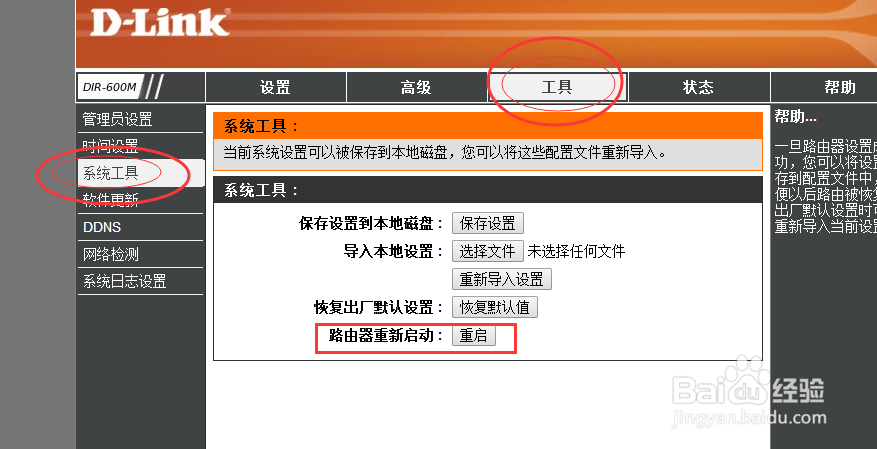1、首先我们把运营商的那根网线插到路由器上,插在wan口,wan口的颜色和其他的接口颜色不同,这样就能区分开了

2、接下来用一根网线,把路由器与电脑连起来,网线插在图中红框中的任意一个插口中 就可以

3、路由器和电脑连接好后,我们打开浏览器输入路由器的ip地址。这个地址在路由器的背面(肚子底下),还有账号密码也在这里
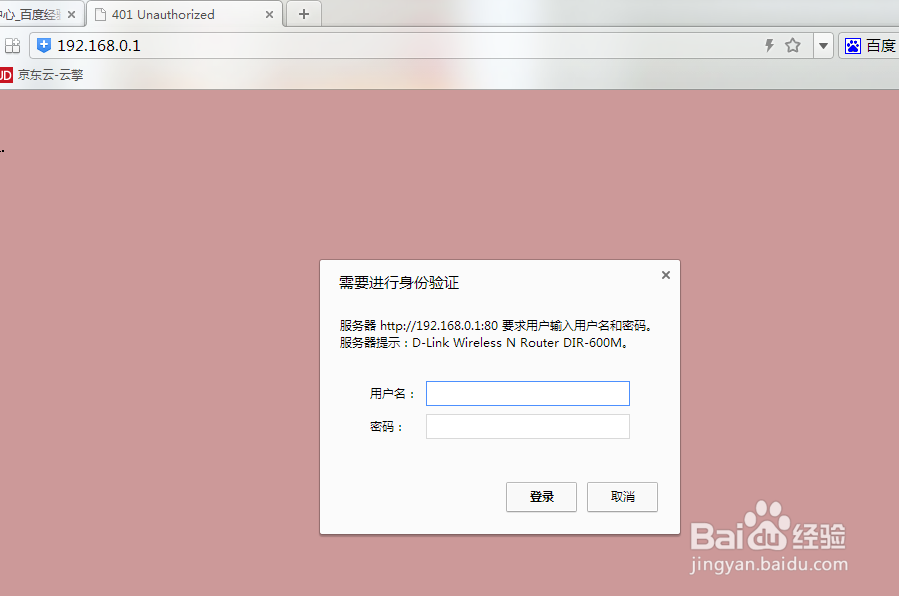
4、登录之后,我们就能进到路由器的管理界面了,点击互联网连接向导(不同浏览器名字不同,但意思都差不多都是向导之类的)
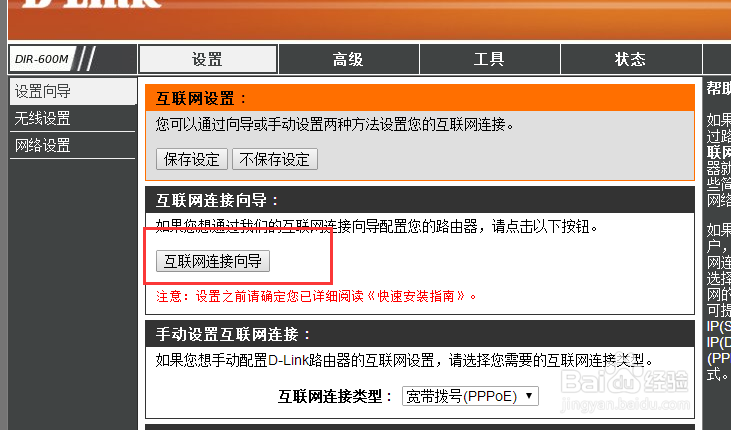
5、直接下一步
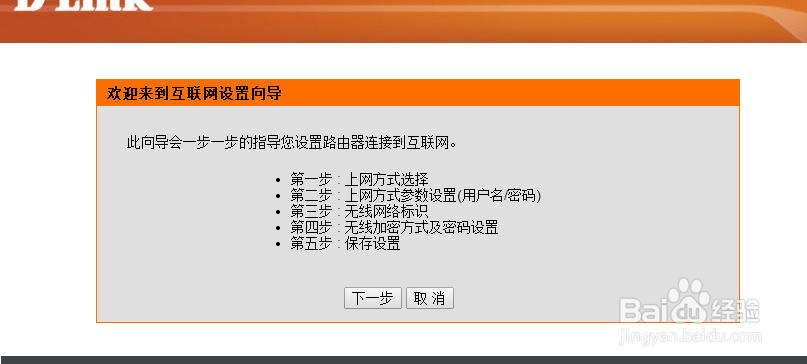
6、选择我们联网的方式,家庭用的一般都是pppoe,企业等有可能使用另外两种方式
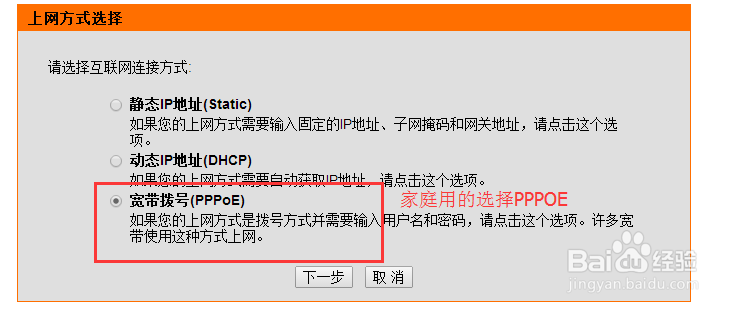
7、填写宽带账号密码,这个不知道可以打客服电话咨询
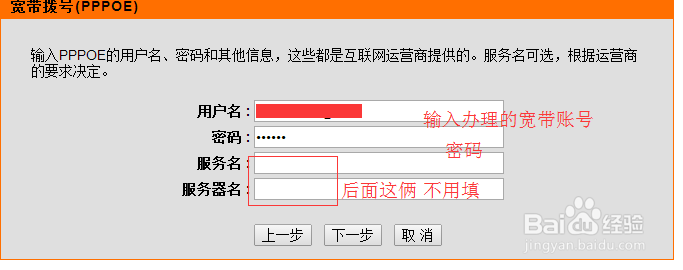
8、这个无线的名字,尽量选用数字和英文字母,因为汉字在不知此中文字符集的设备中,他们搜索不到无线 (现在的智能电视部分就搜索不到中文名字的wifi)
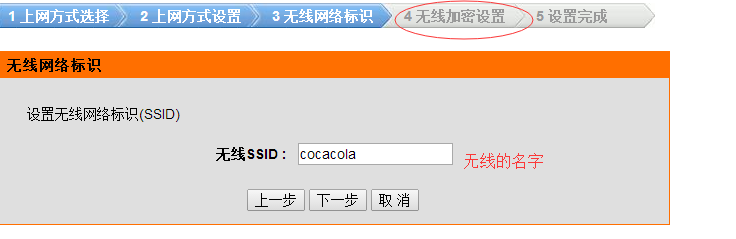
9、创建无线密码,字母和数字组合等等,加密方式任意一个都可以,然后保存
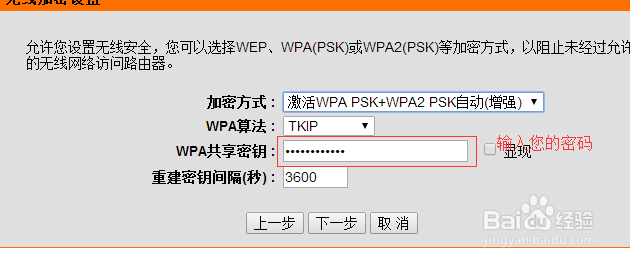
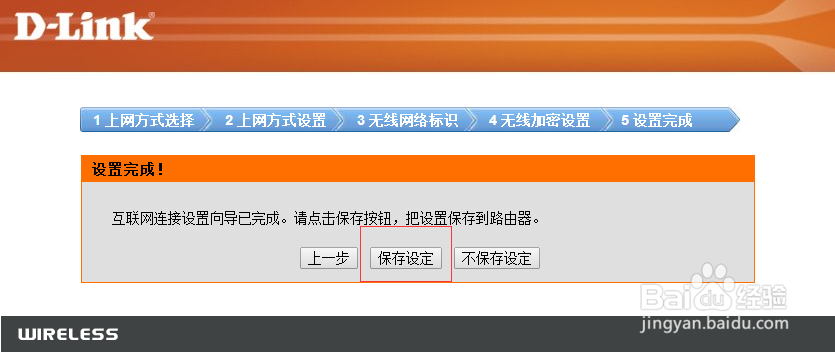
10、路由器的设置,到这里我们就完成了,但是最好去重启下。重启的选项在系统工具里